Por que o Android reinicia aleatoriamente?

Apresento uma lista de soluções que você pode tentar se seu dispositivo Android parece reiniciar aleatoriamente sem motivo aparente.

Se a sua impressora HP estiver se comportando mal e manchar a impressão, você pode usar a ferramenta de limpeza do cabeçote de impressão para resolver o problema. Muito provavelmente, os bicos da impressora ficaram entupidos com tinta. Como um lembrete rápido, o cabeçote de impressão é o componente que abriga os cartuchos de tinta . O limpador de cabeçote de impressão força a tinta pelos bicos na tentativa de desobstruí-los. Vamos ver como pode usar a ferramenta em sua impressora HP.
Como faço para limpar minha impressora?
Inicie a ferramenta de limpeza do cabeçote de impressão
Use o software HP
A Central de Soluções HP é uma ferramenta que acompanha sua impressora HP. Se estiver usando um modelo de impressora mais recente, instale o aplicativo HP Smart para personalizar as configurações da impressora.
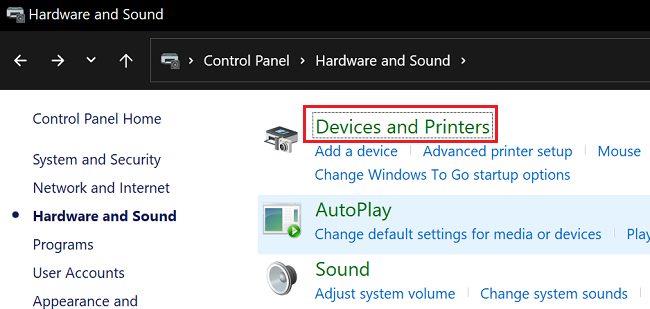
Para algumas impressoras HP, essa opção está disponível em Configurações da impressora. Vá para Configurações da impressora e selecione Ferramentas de qualidade de impressão .
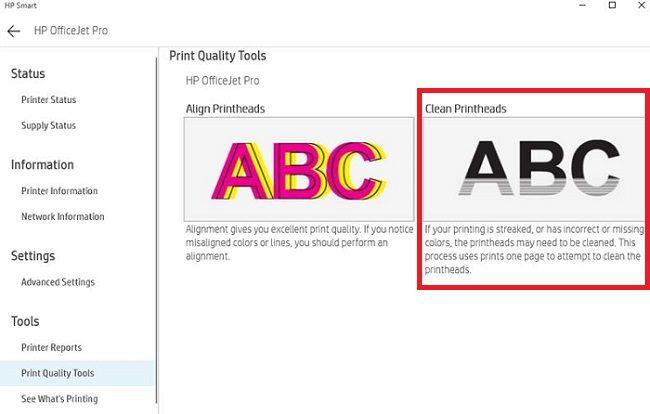
Quanto tempo leva para a impressora HP se limpar?
Dependendo do modelo da sua impressora HP, você deverá ver uma luz piscando enquanto o dispositivo está limpando os cabeçotes de impressão. Todo o processo deve levar entre trinta segundos a um minuto para ser concluído.
Se os problemas de impressão persistirem, vá para a próxima etapa.
Retire o cabeçote de impressão e limpe-o manualmente
Às vezes, a ferramenta de limpeza do cabeçote de impressão pode não resolver o problema. Às vezes, a tinta seca pode ser extremamente difícil de remover. Se o problema persistir, retire o cabeçote de impressão e tente limpá-lo manualmente. Comece limpando os pontos de contato do cartucho de tinta com um pano macio e sem fiapos. Use um cotonete limpo para coletar resíduos de tinta. Em seguida, limpe o próprio cabeçote de impressão usando um pano sem fiapos.
Se você não se sentir à vontade para fazer isso, peça a um profissional para limpar o cabeçote de impressão para você. Se o problema persistir, substitua o cabeçote de impressão por um novo. O uso de um cabeçote de impressão defeituoso pode danificar sua impressora.
Conclusão
Se a sua impressora HP manchar a impressão ou não conseguir imprimir todas as linhas, execute a ferramenta de limpeza do cabeçote de impressão para remover a tinta entupida dos bicos da impressora. Se o problema persistir, retire o cabeçote de impressão e limpe-o manualmente. Você conseguiu resolver seus problemas de impressão depois de limpar o cabeçote de impressão? Deixe-nos saber nos comentários abaixo.
Apresento uma lista de soluções que você pode tentar se seu dispositivo Android parece reiniciar aleatoriamente sem motivo aparente.
Se você é um usuário do Fitbit, pode ter um problema em que a tela fica preta e/ou o dispositivo não está ligando. Aqui estão algumas etapas de solução de problemas que você
Mostramos as etapas sobre como definir manualmente a velocidade da conexão para uma configuração específica no player de vídeo Roku.
Um tutorial fácil de seguir mostrando as etapas de como encontrar o endereço MAC Ethernet ou sem fio para sua caixa Roku ou dispositivo Roku Stick.
Se o seu laptop Chromebook não for alto o suficiente, defina o controle de volume do SO para 100% e use uma extensão de aumento de volume.
Nem todos os aplicativos da Google Play Store são compatíveis com o ChromeOS devido a limitações de hardware e falta de funcionalidades importantes.
Se você não conseguir finalizar sua assinatura do HP Ink, use um navegador para ativar sua assinatura. Em seguida, atualize o firmware da impressora.
Um guia fácil de seguir sobre como corrigir um problema em que o player de vídeo Roku congela ou se reinicia.
Dê aos ícones de seus aplicativos a mudança necessária modificando a forma que eles têm no Android 11. Nenhum aplicativo de terceiros é necessário.
Se o mouse ou touchpad parou de funcionar no ChromeOS, desconecte todos os periféricos e reinicie o hardware do Chromebook.
Se o aplicativo de desktop Microsoft Teams não funcionar no Chromebook, verifique se há atualizações e deixe seu laptop definir as configurações de data e hora automaticamente.
Se seu Chromebook não reconhecer seus dispositivos USB, verifique se você está usando o formato correto e atualize seu laptop.
Saiba tudo o que há para saber sobre impressão 3D e veja o que é impressão 3D a jato de aerossol lendo isso.
Se você vai fazer alguma impressão 3D artística, aqui estão algumas informações a serem lembradas. Aqui é onde você pode encontrar modelos 3D.
Infelizmente, não há muitos dispositivos convencionais disponíveis que ainda usam o slot para cartão microSD. Isso costumava ser uma conclusão precipitada, mas o telefone
Construir um PC que possa rodar seu(s) headset(s) VR pode parecer um desafio, mas, na realidade, não é mais complicado do que construir um para qualquer outro
Se o seu Chromebook informar que ocorreu um erro ao iniciar o contêiner Penguin, reinicie o laptop e redefina o hardware.
Se houver um ponto de exclamação vermelho na bateria do Chromebook, pressione e segure as teclas Atualizar e Ligar para redefinir a conexão da bateria.
Se o Chromebook travar durante a instalação de uma atualização crítica, redefina o hardware do Chromebook e reinstale o Chrome OS.
Manter seu equipamento em boas condições é uma obrigação. Aqui estão algumas dicas úteis para manter sua impressora 3D em ótimas condições.
Quer dar um novo começo ao seu perfil do Twitch? Veja como alterar o nome de usuário e o nome de exibição do Twitch com facilidade.
Descubra como alterar o plano de fundo no Microsoft Teams para tornar suas videoconferências mais envolventes e personalizadas.
Não consigo acessar o ChatGPT devido a problemas de login? Aqui estão todos os motivos pelos quais isso acontece, juntamente com 8 maneiras de consertar o login do ChatGPT que não funciona.
Você experimenta picos altos de ping e latência no Valorant? Confira nosso guia e descubra como corrigir problemas de ping alto e atraso no Valorant.
Deseja manter seu aplicativo do YouTube bloqueado e evitar olhares curiosos? Leia isto para saber como colocar uma senha no aplicativo do YouTube.
Descubra como bloquear e desbloquear contatos no Microsoft Teams e explore alternativas para um ambiente de trabalho mais limpo.
Você pode facilmente impedir que alguém entre em contato com você no Messenger. Leia nosso guia dedicado para saber mais sobre as implicações de restringir qualquer contato no Facebook.
Aprenda como cortar sua imagem em formatos incríveis no Canva, incluindo círculo, coração e muito mais. Veja o passo a passo para mobile e desktop.
Obtendo o erro “Ação bloqueada no Instagram”? Consulte este guia passo a passo para remover esta ação foi bloqueada no Instagram usando alguns truques simples!
Descubra como verificar quem viu seus vídeos no Facebook Live e explore as métricas de desempenho com dicas valiosas e atualizadas.



























